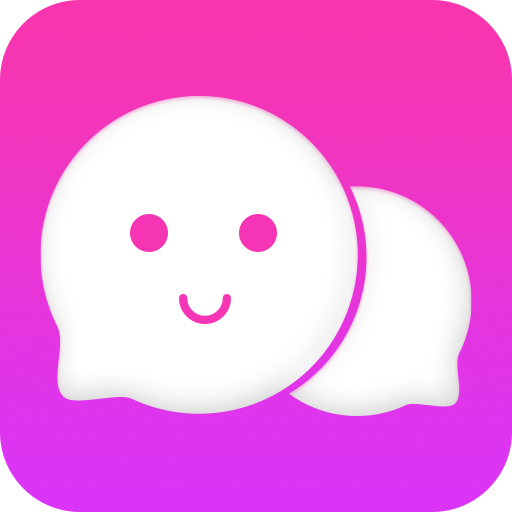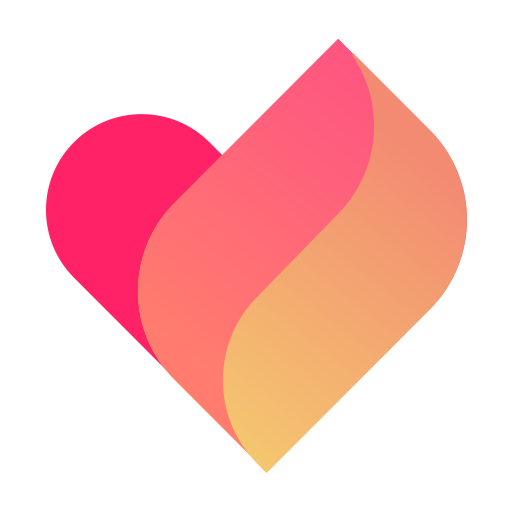Oculus Rift 开发学习日志第三天 虚幻4 运行构建过程

到目前为止,您可以看到阴影中的 "预览" 标签和墙底下的漏光效果。这是因为场景中的所有光源都是静态的,并且使用预计算或烘焙光照,但是这个预计算光照还没有进行计算。那里的 "预览" 文本是为了提醒您: 您目前在场景中所看到的效果不是您将在游戏中看到的效果。要想使得场景看起来更好,那么我们需要运行 Build(构建) 过程。
虚幻编辑器中的 Building(构建) 非常简单: 选择您的质量设置并点击

按钮即可。要想选择您的质量级别,请点击

按钮旁边的
来展开 Build Options(构建选项) ,然后再展开 Lighting Quality(光照质量) 菜单:
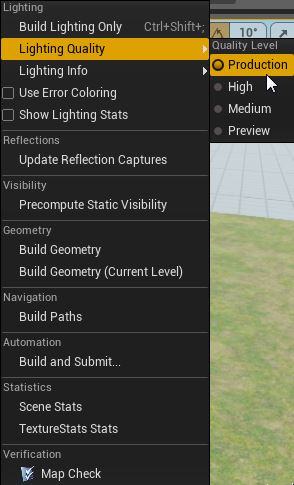
设置 Quality Level(质量级别) 为 Production(产品级)(制作级别) 。
在开始 构建 之前,请记住,对于较大的关卡来说这可能要花费一段时间。我们的小屋关卡可能不会需要太长的时间,但是具有上百个光源、覆盖许多平方公里的场景所需的时间将会非常长。
点击

按钮。
等待 Build(构建) 完成。
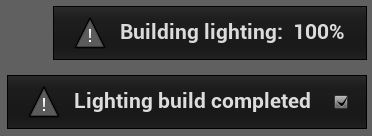
当构建完成时,您的光照将自动更新:

最后,还记得您放置的Player Start(玩家起点)吗? 如果您点击

按钮,您将可以使用鼠标和WASD键在您的关卡中到处游走。当处于Play(播放)模式时,您的游戏实际上是正在运行的,渲染器和您在独立客户端上看到的东西是一样的。